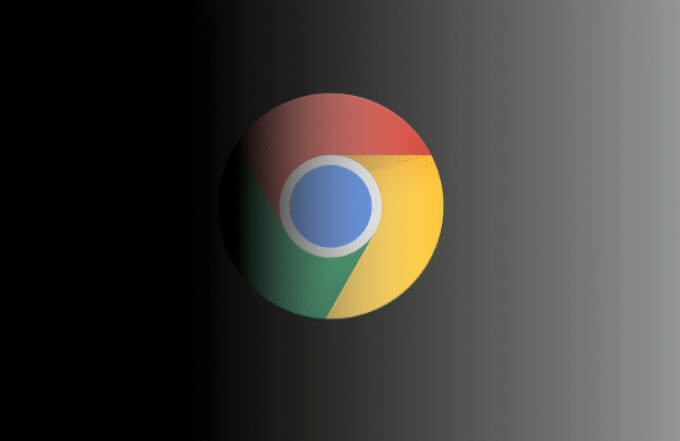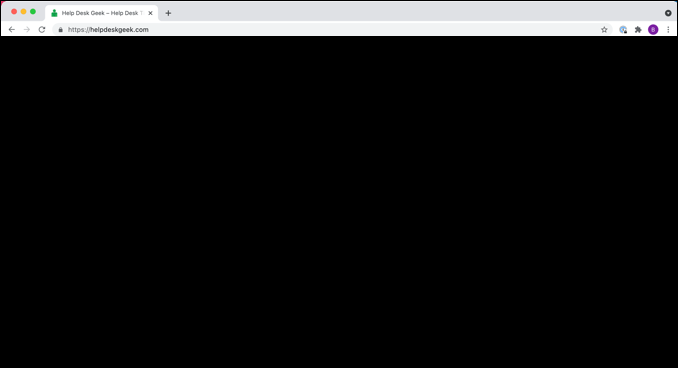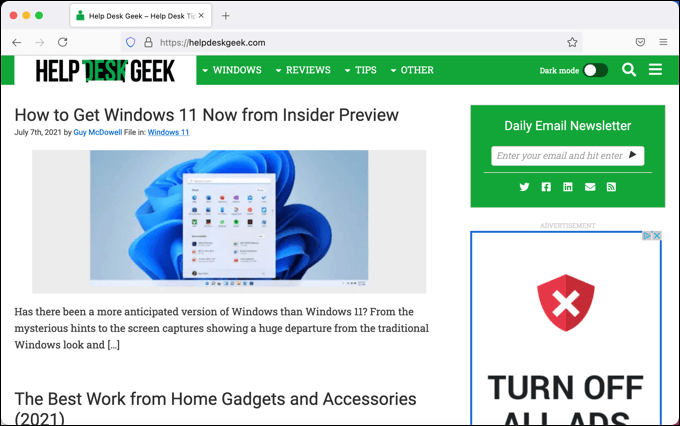Se você estiver usando o Google Chrome e a interface ficar completamente preta, você encontrou um dos bugs mais irritantes no Chrome -o problema da tela preta do Google Chrome. Esse problema tem várias causas, de extensões conflitantes a bugs de software não diagnosticados.
Felizmente, a maioria dos usuários pode resolver um problema de tela preta no Chrome tentando algumas etapas comuns de solução de problemas. Até mesmo correções simples, como redimensionar a janela do navegador, podem corrigir o problema temporariamente. Mas para corrigir esse problema de vez, você precisará seguir as etapas abaixo.
O que causa uma tela preta do Google Chrome?
Uma tela preta no Chrome geralmente é um sinal de um erro incomum de exibição de gráficos. Por algum motivo, a interface do navegador Chrome não está renderizando na tela corretamente. Consequentemente, algumas ou todas as janelas do navegador ficarão pretas, tornando impossível visualizar páginas da web ou controlar a janela do seu navegador de qualquer forma.
Como um erro de exibição gráfica, no entanto, uma tela preta do Chrome geralmente é um sinal que algo está interferindo na capacidade do Chrome de “desenhar” sua interface na tela. Pode ser um bug não diagnosticado, problemas com hardware aceleração em seu PC, ou extensões quebradas ou configurações do Chrome causando o problema.
Este erro pode acontecer aleatoriamente ou pode ser causado por coisas específicas que você faz, como abrir uma nova guia ou ativar um nova extensão do Chrome . Infelizmente, não há um código de erro ou log que você possa verificar para determinar por que a janela do seu navegador está ficando preta, então diagnosticar pode ser complicado.
Felizmente, na maioria dos casos, as etapas abaixo podem resolver um Problema com a tela preta do Chrome. Se você ainda tiver problemas, talvez precise mudar para um navegador alternativo como Firefox, Microsoft Edge ou navegadores ainda menos conhecidos como Brave em vez disso.
Redimensione a janela do navegador
Uma das soluções mais rápidas para a tela preta do Chrome é redimensionar a janela do navegador. Isso força seu sistema operacional a”redesenhar”ou recriar a interface, redefinindo quaisquer erros gráficos (como uma tela preta) e restaurando-o ao normal.
Você pode redimensionar a janela do navegador pressionando o botão maximizar ou minimizar no canto superior esquerdo (no Mac) ou canto superior direito (no Windows) da janela do navegador. Isso redefinirá a interface. 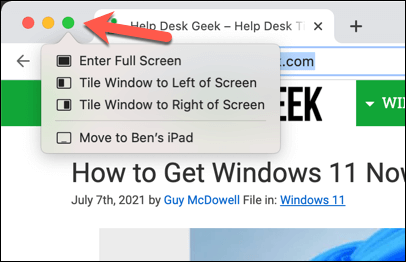 Se o seu navegador não estiver maximizado, você pode redimensioná-lo posicionando o cursor do mouse em um dos cantos da janela do navegador (esquerdo ou direito, superior ou inferior). Usando o cursor, redimensione a janela pressionando o mouse e movendo a janela.
Se o seu navegador não estiver maximizado, você pode redimensioná-lo posicionando o cursor do mouse em um dos cantos da janela do navegador (esquerdo ou direito, superior ou inferior). Usando o cursor, redimensione a janela pressionando o mouse e movendo a janela. 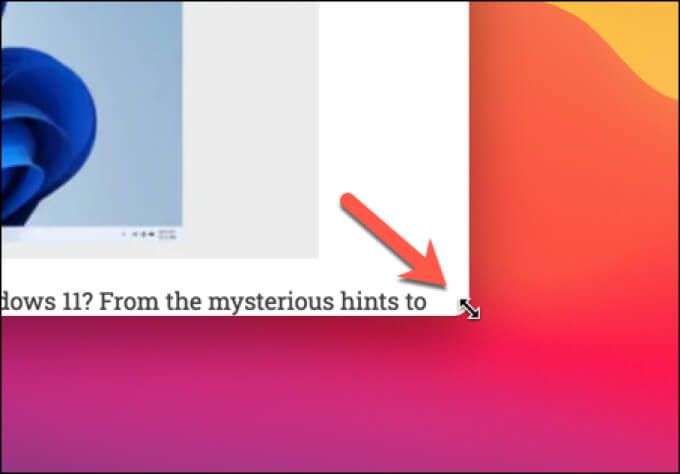
Na maioria dos casos, isso corrige o problema. Você também pode fechar e reiniciar o Chrome para obter o mesmo efeito, pois reiniciar o navegador irá regenerar a interface e limpar todos os erros de tela preta.
Esta é apenas uma correção temporária, no entanto. Se continuar a ver uma tela preta do Chrome, você precisará procurar uma correção mais detalhada usando as etapas abaixo.
Desativar aceleração de hardware
A aceleração de hardware é um recurso em certos aplicativos que usam o poder de processamento dos componentes do computador (como a CPU ou placa gráfica) para acelerar certas ações, priorizando essas ações acima de outros processos do sistema em execução.
Em particular, seu computador pode usar sua placa de vídeo ou chipset gráfico integrado para reduzir a demanda de sua CPU. Embora funcione bem, se o recurso não estiver otimizado corretamente ou se sua GPU estiver sobrecarregada, podem ocorrer erros gráficos (como uma tela preta do Chrome).
Para contornar esse problema, você precisará para desativar a aceleração de hardware no Chrome.
Selecione o ícone de menu de três pontos no canto superior esquerdo para desativar a aceleração de hardware no Chrome e selecione Configurações no menu. 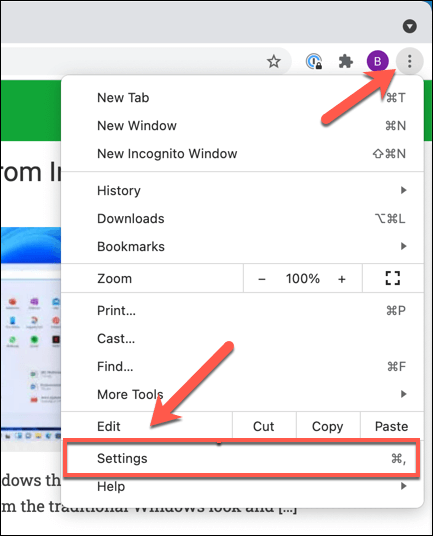 No menu Configurações , selecione Avançado > Sistema no menu lateral.
No menu Configurações , selecione Avançado > Sistema no menu lateral. 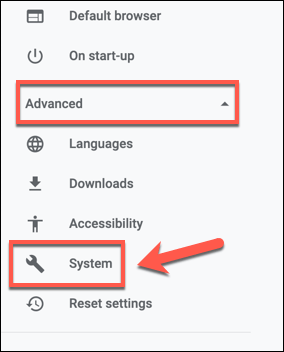 Selecione Usar aceleração de hardware quando possível controle deslizante, mudando-o da posição ativada (em azul) para a posição desativada (em cinza).
Selecione Usar aceleração de hardware quando possível controle deslizante, mudando-o da posição ativada (em azul) para a posição desativada (em cinza). 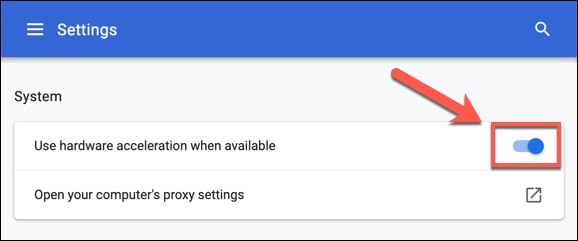 Desativar a aceleração de hardware exigirá que você reinicie seu navegador, então selecione o Botão Reiniciar que aparece à esquerda do controle deslizante para fazer isso automaticamente.
Desativar a aceleração de hardware exigirá que você reinicie seu navegador, então selecione o Botão Reiniciar que aparece à esquerda do controle deslizante para fazer isso automaticamente. 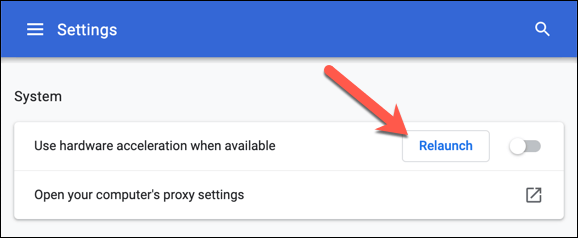 Depois de desativar a aceleração de hardware, você pode verificar se no momento, ele está sendo usado digitando chrome://gpu na barra de endereço e verificando o status de cada configuração de aceleração gráfica no menu Relatório de GPU .
Depois de desativar a aceleração de hardware, você pode verificar se no momento, ele está sendo usado digitando chrome://gpu na barra de endereço e verificando o status de cada configuração de aceleração gráfica no menu Relatório de GPU . 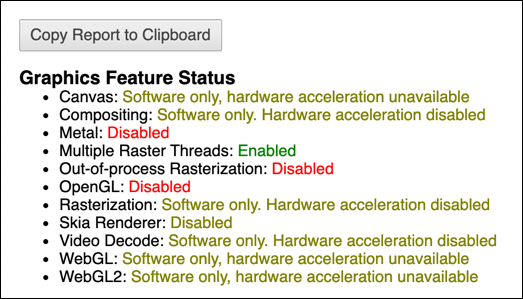
Desativar extensões do Chrome
Embora as extensões do Chrome possam ser úteis, elas também podem causar problemas se apresentarem erros ou não configuradas corretamente. Se você vir uma tela preta no Chrome após instalar ou usar uma extensão, será necessário desativá-la.
Para acessar suas extensões do Chrome, pressione o ícone de menu de três pontos na parte superior-direito. No menu, selecione Mais ferramentas > Extensões . 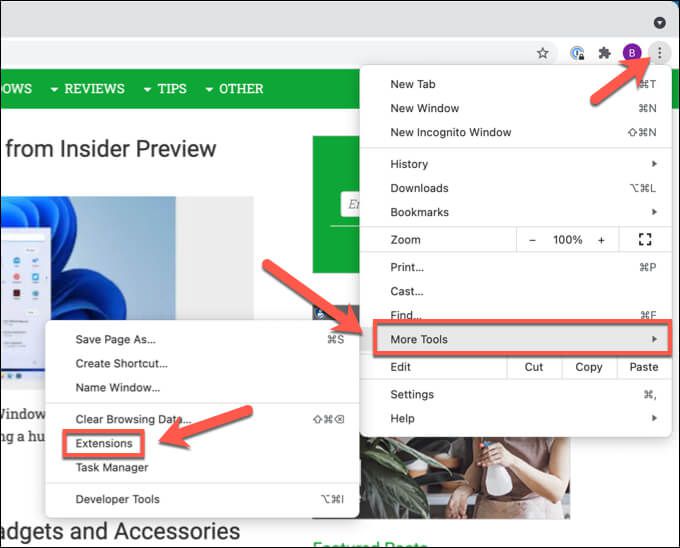 nas Extensões menu, selecione o ícone deslizante ao lado da extensão que você está procurando para desativá-lo, mudando da posição azul (ligado) para
nas Extensões menu, selecione o ícone deslizante ao lado da extensão que você está procurando para desativá-lo, mudando da posição azul (ligado) para 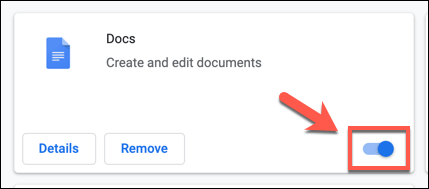 Depois de desativar algumas ou todas as extensões do Chrome, feche e reinicie o navegador para ver se você resolveu o problema.
Depois de desativar algumas ou todas as extensões do Chrome, feche e reinicie o navegador para ver se você resolveu o problema.
Desativar sinalizadores do Chrome
O Google Chrome tem um menu secreto contendo vários recursos e configurações experimentais. Essas configurações (conhecidas como Chrome sinalizadores ) podem ser ligados e desligados, permitindo que você personalize a experiência do usuário do Chrome.
No entanto, como alguns desses recursos são experimentais, eles podem apresentar erros e, potencialmente, causar o problema de tela preta no Chrome. Você precisará desativá-los se for o caso.
Digite chrome://flags/ na barra de endereço para acessar o menu de sinalizadores do Chrome. 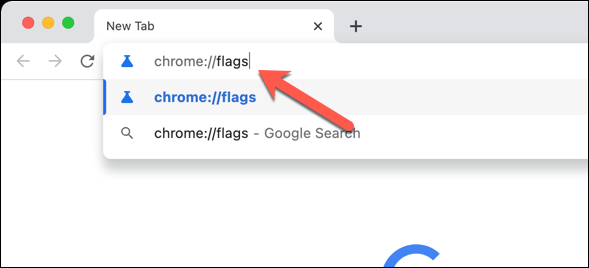 Use a barra de pesquisa na parte superior para pesquisar GPU ou renderizar sinalizadores relacionados. Por exemplo, a rasterização da GPU é usada para rasterizar (desenhar) imagens específicas com mais rapidez, mas isso pode causar problemas. Selecione Desativado no menu suspenso ao lado de cada sinalizador de configurações para desativá-lo.
Use a barra de pesquisa na parte superior para pesquisar GPU ou renderizar sinalizadores relacionados. Por exemplo, a rasterização da GPU é usada para rasterizar (desenhar) imagens específicas com mais rapidez, mas isso pode causar problemas. Selecione Desativado no menu suspenso ao lado de cada sinalizador de configurações para desativá-lo. 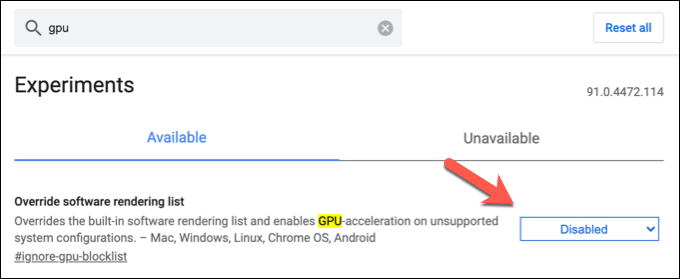 Assim que os sinalizadores forem desativados, reinicie o navegador. Se a mudança teve impacto, deixe a bandeira desligada. Caso contrário, repita as etapas acima para reativar o sinalizador e tente outra coisa.
Assim que os sinalizadores forem desativados, reinicie o navegador. Se a mudança teve impacto, deixe a bandeira desligada. Caso contrário, repita as etapas acima para reativar o sinalizador e tente outra coisa.
Reinstale o Chrome ou mude para outro navegador
Infelizmente, um problema de tela preta do Chrome nem sempre é recuperável. Se você ainda vir esse erro, pode ser necessário considerar redefinir seu navegador Chrome, atualizá-lo ou reinstalá-lo, ou mudar para outro navegador completamente.
Se você estiver reinstalando o Chrome, considere tentar um versão mais recente do que a versão estável padrão. Por exemplo, Chrome Canary permite que você teste uma versão alfa do Chrome com as últimas correções de bugs e recursos, embora isso possa ser muito instável para o uso diário.
Você também pode decidir tentar outro navegador, como o Microsoft Edge. No entanto, navegadores como o Edge usam o mesmo mecanismo de navegador do Chrome, então você pode descobrir que o mesmo erro de tela preta do Chrome se repete lá.
Se for esse o caso, mude para um navegador completamente diferente (com um navegador diferente motor) como o Firefox. Você pode então sincronizar seus favoritos e configurações para o Firefox do Chrome sem perder nenhum de seus dados no processo.
Fazendo uso do Google Chrome
Depois de corrigir um problema de tela preta do Chrome em seu navegador, você pode começar a usá-lo com eficácia. Por exemplo, se você está preocupado com seu segurança online , você poderia usar o gerenciador de senhas integrado do Chrome para gerar novas senhas e manter as existentes seguras.
Você também pode usar sincronização do navegador Chrome para sincronizar seus favoritos e configurações em vários dispositivos.